Sin lugar a dudas, Spotify Music ofrece una enorme biblioteca de canciones para disfrutar de la reproducción musical. Pero las canciones que descargas con tu cuenta premium sólo se pueden escuchar dentro de la aplicación Spotify, lo que trae grandes inconvenientes. Para tener una experiencia más conveniente, es probable que descargar canciones de Spotify a iTunes. Con las canciones de Spotify en iTunes, puedes sincronizar la música de Spotify con dispositivos Apple, como iPhones, iPads y iPods. Es más, puedes consolidar tu colección de música en una sola biblioteca, hacer una copia de seguridad de tu lista de reproducción de Spotify y luego tener una preferencia personal para organizar tu música de Spotify para una reproducción unificada sin conexión.
Sin embargo, ¿puedes descargar canciones de Spotify a iTunes? Afortunadamente, con el conversor de Spotify a iTunes... TuneFab Spotify Music Converter, puede hacerlo de manera fácil y eficiente. Puede instalar este poderoso programa con anticipación y luego desplazarse hacia abajo para conocer los tutoriales detallados.
Parte 1: ¿Puedes descargar música de Spotify a iTunes?
Spotify no proporciona una función directa que le permita descargar música a iTunes porque Spotify utiliza DRM para proteger los derechos de autor del contenido de su plataforma. Sin embargo, existen herramientas de terceros que pueden evitar las restricciones DRM descargando música de Spotify a formatos digitales normales compatibles con iTunes, como MP3, WAV y AAC. Con este tipo de conversor de música de Spotify, puedes obtener música de Spotify en archivos sin DRM y luego transferirlos a iTunes, Apple Music u otros reproductores de música que desees.
Puede comprobar los formatos de archivo admitidos con los que Spotify, iTunes y TuneFab son compatibles:
Spotify Music: protegido con DRM
Importación compatible con iTunes: MP3, WAV, AAC y AIFF
Salida de TuneFab Spotify Music Converter: MP3, WAV, AAC, M4A, FLAC, ALAC, AIFF
Lecturas relacionadas:
- Cómo convertir canciones/listas de reproducción de Spotify a MP3
-
Convertidor de Spotify a WAV: obtenga archivos WAV de Spotify sin pérdidas
Parte 2: Convertidor de Spotify a iTunes: descargue la lista de reproducción de Spotify a MP3
Como se mencionó anteriormente, para descargar listas de reproducción de Spotify a iTunes, debe utilizar un descargador de música de Spotify confiable. TuneFab Spotify Music Converter es una herramienta que puede ayudarte a descargar Spotify a MP3, WAV, AAC, M4A, FLAC, ALAC y AIFF sin protección DRM. Para aquellos que tienen una gran biblioteca de música de Spotify para transferir a iTunes, este programa también les ofrece una función de descarga por lotes con una velocidad de conversión de 35X, para que puedan obtener descargas de Spotify en segundos e importarlas todas a la biblioteca de iTunes sin esfuerzo.
Características principales de TuneFab Spotify Music Converter:
● Salida de música de Spotify en formatos compatibles con iTunes: MP3, WAV, AAC.
● Descargue Spotify por lotes a una velocidad de 35X, lo que hace que la transferencia de Spotify a iTunes sea muy eficiente.
● Hacer posible todo el contenido de Spotify a iTunes, como canciones, listas de reproducción, álbumes, podcasts y audiolibros.
● Transfiera canciones a iTunes con una calidad sin pérdidas.
● Mantenga las canciones descargadas de Spotify con información de etiqueta ID3, para que iTunes pueda organizar y mostrar la música según sus preferencias personales.
No importa si estás usando cuentas con el plan Spotify Premium o Spotify Free, puedes usar este convertidor para convertir música de Spotify a iTunes sin la aplicación Spotify. Ahora pasemos a los siguientes tutoriales completos para aprender cómo funciona.
Paso 1. Descargue y ejecute TuneFab Spotify Music Converter
Haga clic en el "Pruébalo gratis" para descargar TuneFab Spotify Music Converter en PC/Mac. Después de descargarlo e instalarlo, inicie el programa y verá su interfaz principal. Inicia sesión en Spotify con tu cuenta.
Paso 2. Agrega música/listas de reproducción/álbumes de Spotify para convertir
Ahora vaya a la biblioteca de música de Spotify y seleccione las canciones que desea convertir. Puede seleccionar el nombre del artista, el nombre de la lista de reproducción y el título del álbum y arrastrarlos y soltarlos en el complemento de burbuja más en TuneFab Spotify Music Converter.
Consejo importante: Para simplificar la transformación de la lista de reproducción de Spotify a iTunes, se recomienda administrar las carpetas de salida antes de comenzar la conversión. Cree algunas carpetas nuevas en su computadora con el nombre de la lista de reproducción. Cuando agregue una lista de reproducción en este convertidor de Spotify a iTunes, cambie la carpeta de salida en la aplicación según el nombre.
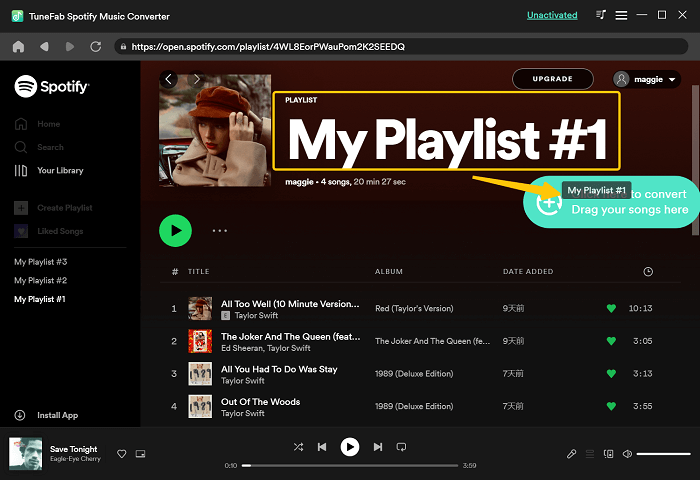
Paso 3. Seleccione la carpeta de salida y el formato de salida
Después de agregar canciones de Spotify a TuneFab, ahora puede elegir la carpeta de salida para guardar los archivos convertidos. En cuanto al formato de salida, puede ir a "Preferencia" > "Avanzado" > "Formato" para seleccionar MP3 / M4A como formato de salida. En cuanto a la carpeta de salida, puede ir a "Preferencia" > "General" para configurar su carpeta de archivos de salida.

Paso 4. Comience a convertir la música de Spotify a MP3
Una vez que se hayan realizado todas las configuraciones, puede hacer clic en "Convertir" para permitir que el programa elimine la protección DRM y convierta las canciones de Spotify a MP3.
Nota: TuneFab lanzó recientemente un Convertidor de música todo en uno TuneFab que no solo puede convertir canciones de Spotify a MP3, sino también realizar la conversión de música para otros servicios de música como Apple Music, Amazon, etc. Si desea transferir múltiples transmisiones de música a iTunes, ¡es su mejor opción!
100% seguro
100% seguro
Parte 3: Cómo transferir música de Spotify a iTunes
Ahora tienes todas las canciones de Spotify descargadas y están completamente libres de DRM. Antes de ponerlos en iTunes, puedes crear listas de reproducción en iTunes con los títulos que usas primero en Spotify. Luego, puede agregar canciones desde la carpeta de salida del convertidor y organizar fácilmente todas las canciones y listas de reproducción. Puede seguir los pasos a continuación para transferir las canciones y listas de reproducción de Spotify sin DRM a la biblioteca de música de iTunes.
Paso 1. Inicie iTunes/Apple Music en PC/Mac.
Paso 2. Vaya a la sección Música, haga clic derecho en "Listas de reproducción de música" y presione "Nueva lista de reproducción".
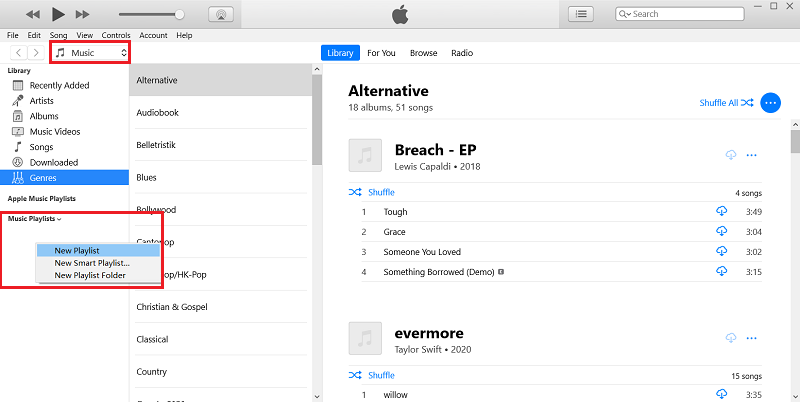
Paso 3. Haz doble clic en la lista de reproducción recién creada y cámbiale el nombre con el nombre que usas en Spotify.
Paso 4. Navegue hasta las carpetas de salida de TuneFab Spotify Music Converter y busque la que tenga el nombre que coincida con la lista de reproducción. Resalta todas las canciones y arrástralas y suéltalas en la lista de reproducción que creaste en iTunes.
Como todas las canciones se conservan en ID3, las canciones transferidas de Spotify a iTunes se combinarán automáticamente en las categorías "Álbum", "Artistas" o "Géneros".
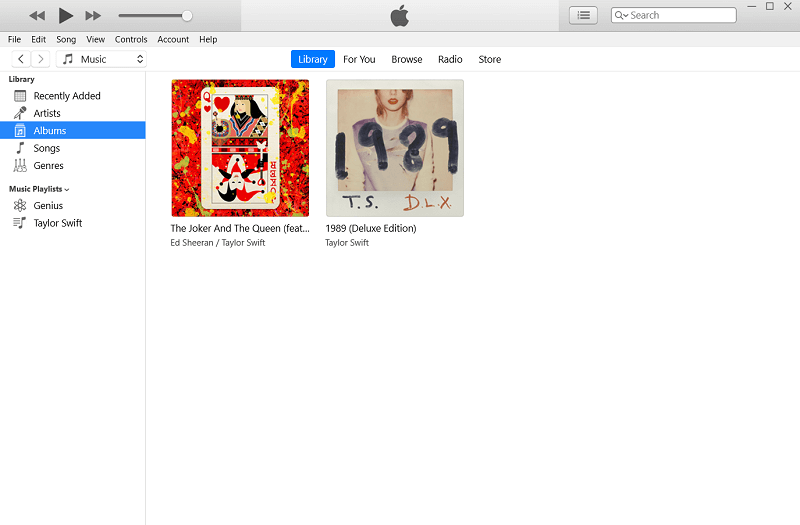
Parte 4: Preguntas frecuentes sobre la descarga de canciones de Spotify a iTunes
¿Puedes transferir música de Spotify a Apple Music?
Directamente transferir música de Spotify a Apple Music No es compatible oficialmente con ninguno de los servicios. Tanto Spotify como Apple Music tienen sus propios ecosistemas y, por lo general, no proporcionan herramientas o funciones integradas para migrar listas de reproducción o canciones de una plataforma a otra.
Sin embargo, algunos servicios de terceros, como Soundiiz y TuneMyMusic, pueden ayudarte a mover listas de reproducción y canciones entre plataformas de transmisión de música. Con estos programas, puedes convertir fácilmente listas de reproducción de Spotify a Apple Music en línea.
¿Cómo hacer una copia de seguridad de la música transferida desde Spotify en iTunes?
Después de transferir canciones de Spotify a iTunes con TuneFab Spotify Music Converter, puede hacer una copia de seguridad de ellas con la función de consolidación de iTunes.
Paso 1. En iTunes, haga clic en "Archivo > Biblioteca > Organizar biblioteca…".
Paso 2. Revisa la caja "Consolidar archivos" y luego iTunes hará una copia de su biblioteca de iTunes con carpetas bien organizadas. De forma predeterminada, puede encontrar la copia en "Música" en su computadora.
Conclusión
Es fácil transferir música de Spotify a iTunes en Windows o Mac siempre que obtenga TuneFab Spotify Music Converter. No sólo puedes convertir canciones individuales, sino que también puedes colocar listas de reproducción y álbumes de Spotify en la biblioteca de iTunes. Estas canciones se almacenan localmente; si desea liberar la memoria de su dispositivo, puede intentar hacer una copia de seguridad con iCloud.















